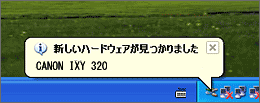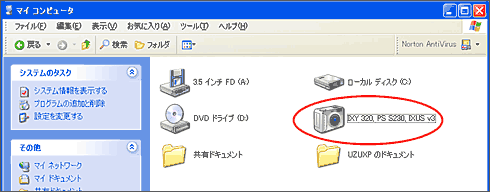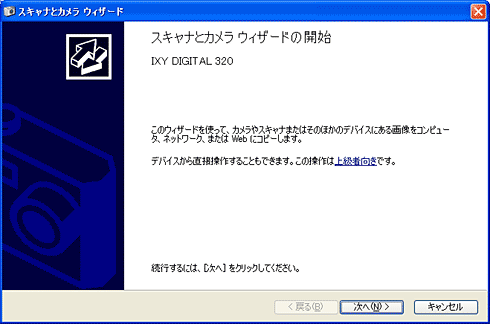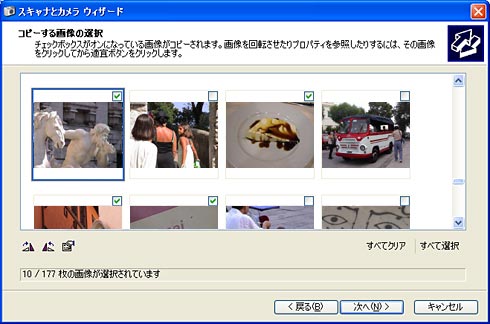|
|
Windows XP
USBケーブルを使って画像転送多くのデジタルカメラでは購入時に USB ケーブルが同梱されているので、画像転送のなかでも USB ケーブル接続は最もポピュラーな転送方法となっています。パソコンと
USB ケーブルで繋いでからはパソコンの画面上から転送の操作を行います。
参照「basic:ほかにもいろいろ:知っててソンなし:USB 1.1、USB 2.0」へ >>
USBケーブルを使った転送方法ここではWindowsXPを使った転送方法を説明します。他の OS での接続方法は取扱説明書を参照してください。
|
|||||||||||||||||||||||||||